神舟战神k680d-g4d1笔记本使用u盘一键安装win7系统
2017-10-21 u深度u盘装系统
神舟战神k680d-g4d1是一款15.6英寸笔记本产品,机身具有非常出色的质感,在配置方面的表现非常均衡。那么这款笔记本如何使用u盘安装win7系统呢?下面小编就和大家介绍下神舟战神k680d-g4d1笔记本使用u盘一键安装win7系统操作步骤。

安装步骤:
1、首先将u盘制作成u深度u盘启动盘,接着前往相关网站下载win7系统存到u盘启动盘,重启电脑等待出现开机画面按下启动快捷键,选择u盘启动进入到u深度主菜单,选取“【02】u深度win8 pe标准版(新机器)”选项,按下回车键确认,如下图所示:
2、在pe装机工具中选择win7镜像放在c盘中,点击确定,如下图所示:
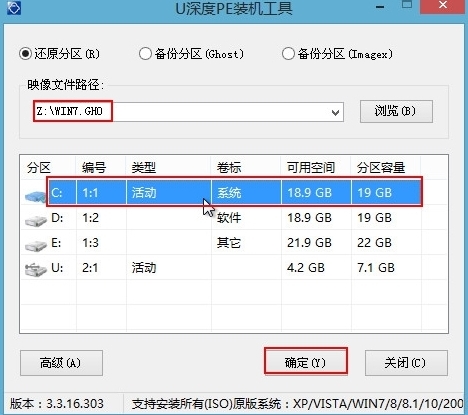
3、此时在弹出的提示窗口直接点击“确定”按钮,如下图所示:

4、随后安装工具开始工作,我们需要耐心等待几分钟, 如下图所示:
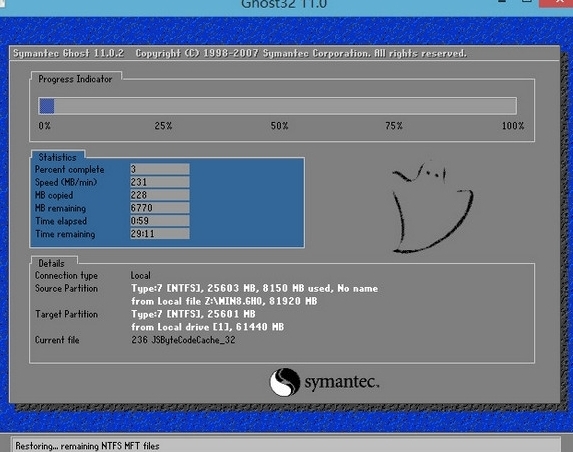
5、完成后,弹跳出的提示框会提示是否立即重启,这个时候我们直接点击立即重启就即可。
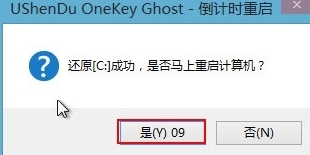
6、此时就可以拔除u盘了,重启系统开始进行安装,我们无需进行操作,等待安装完成即可。

上述操作步骤就是神舟战神k680d-g4d1笔记本使用u盘一键安装win7系统的方法了,想要了解更多更全面的相关内容,请关注u深度官网!

